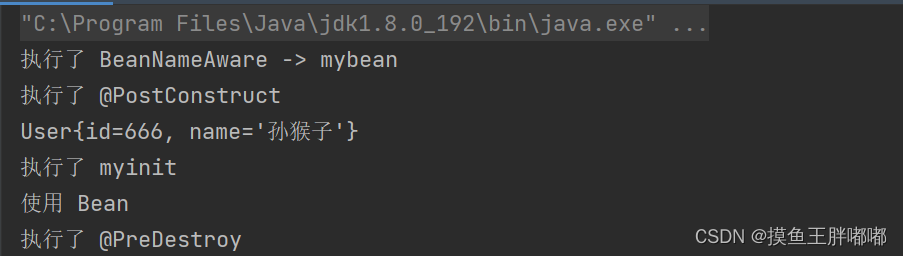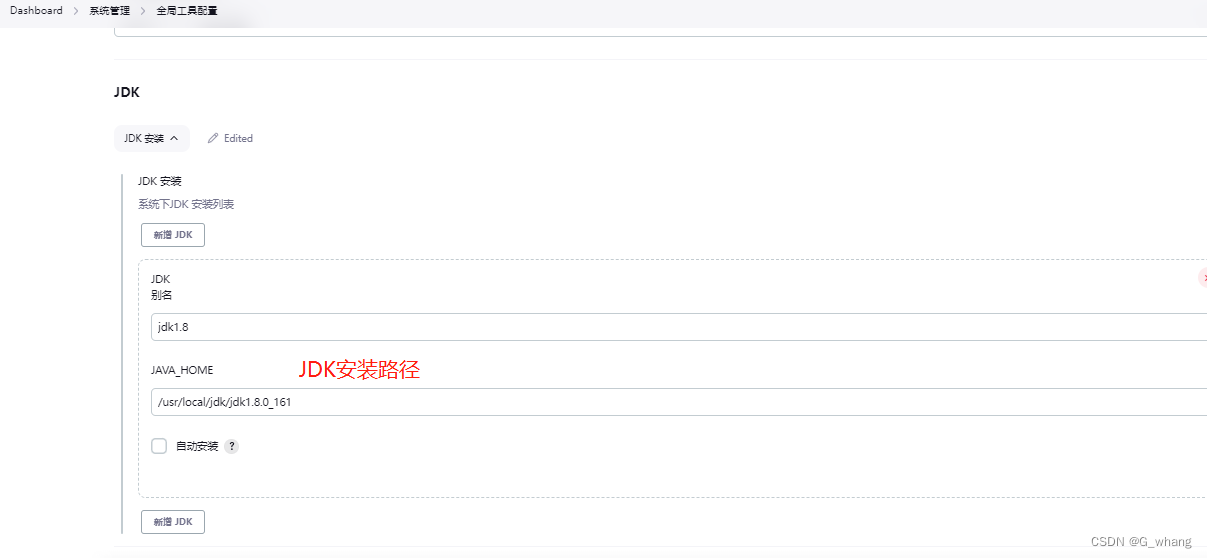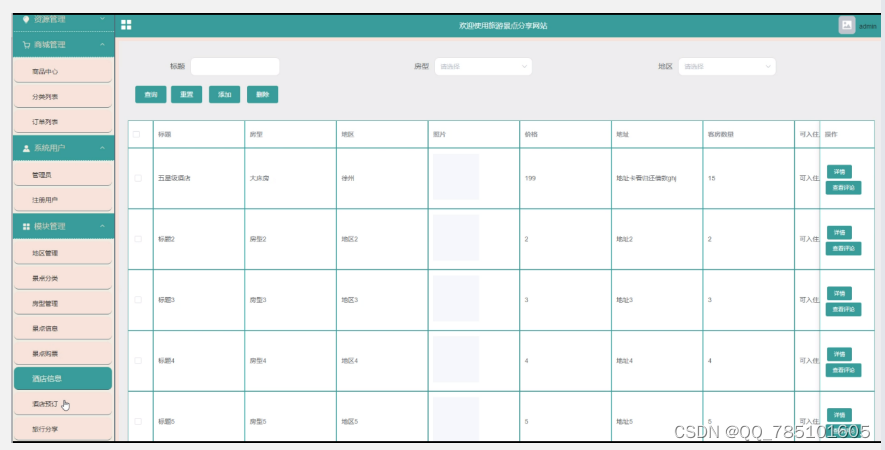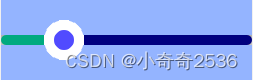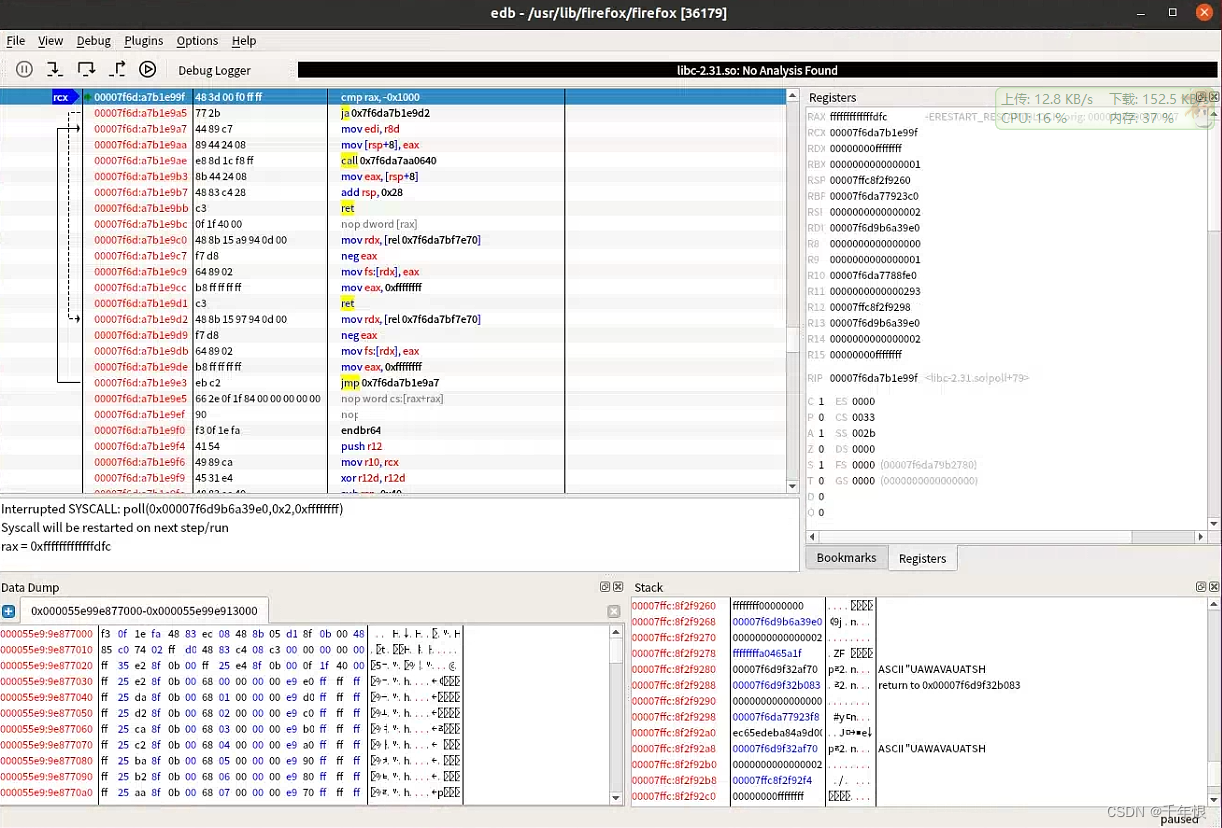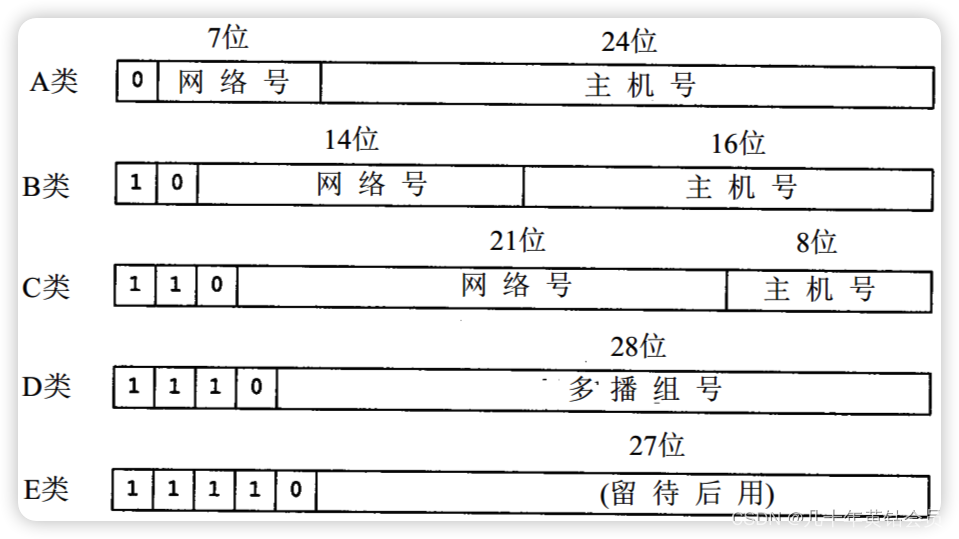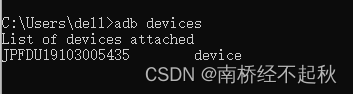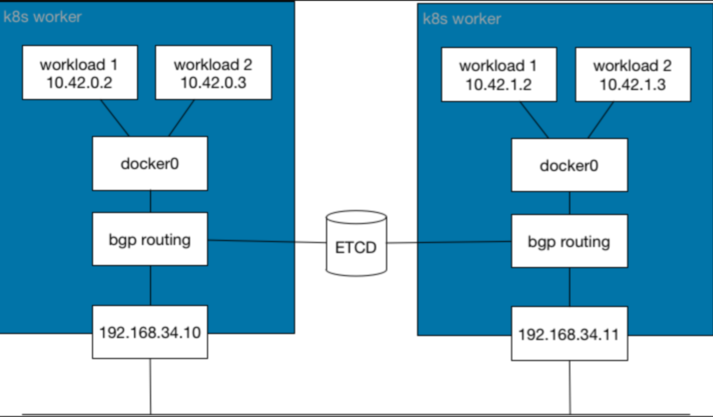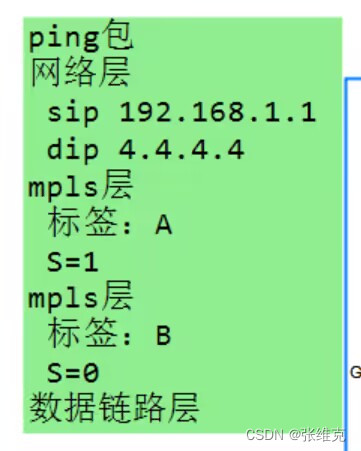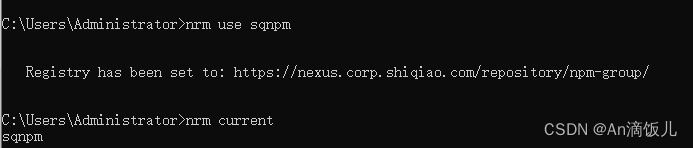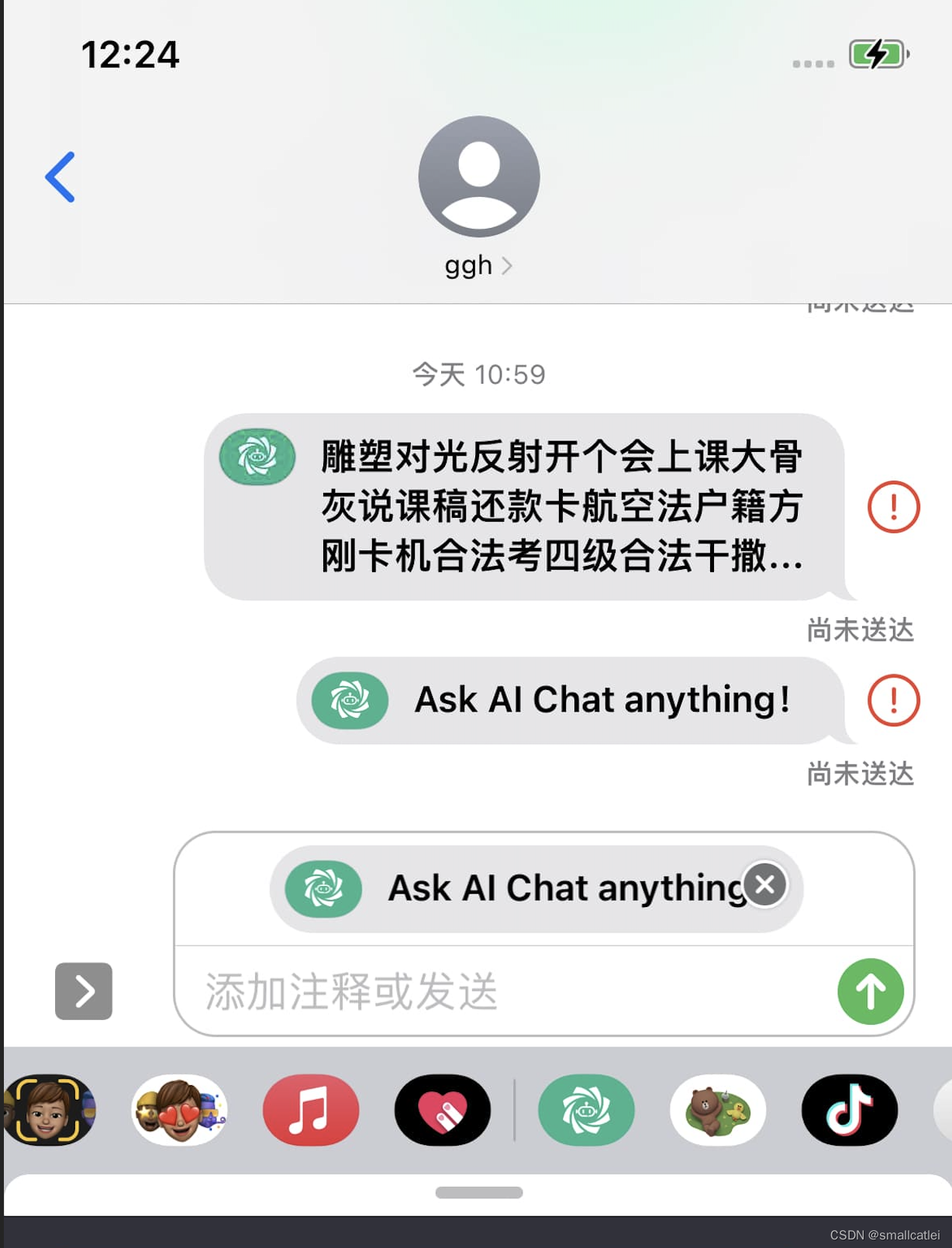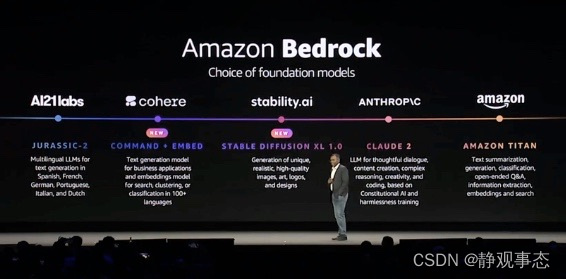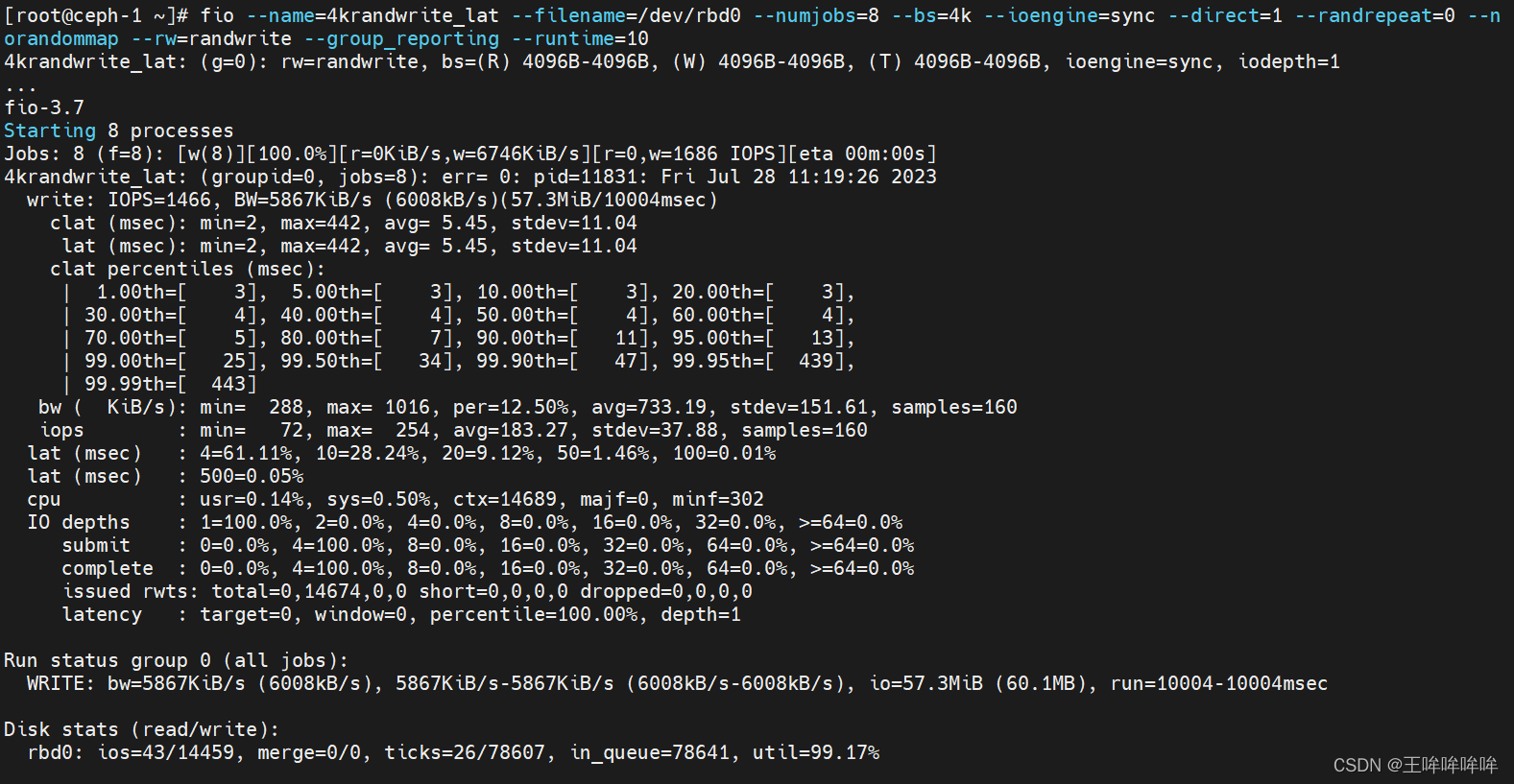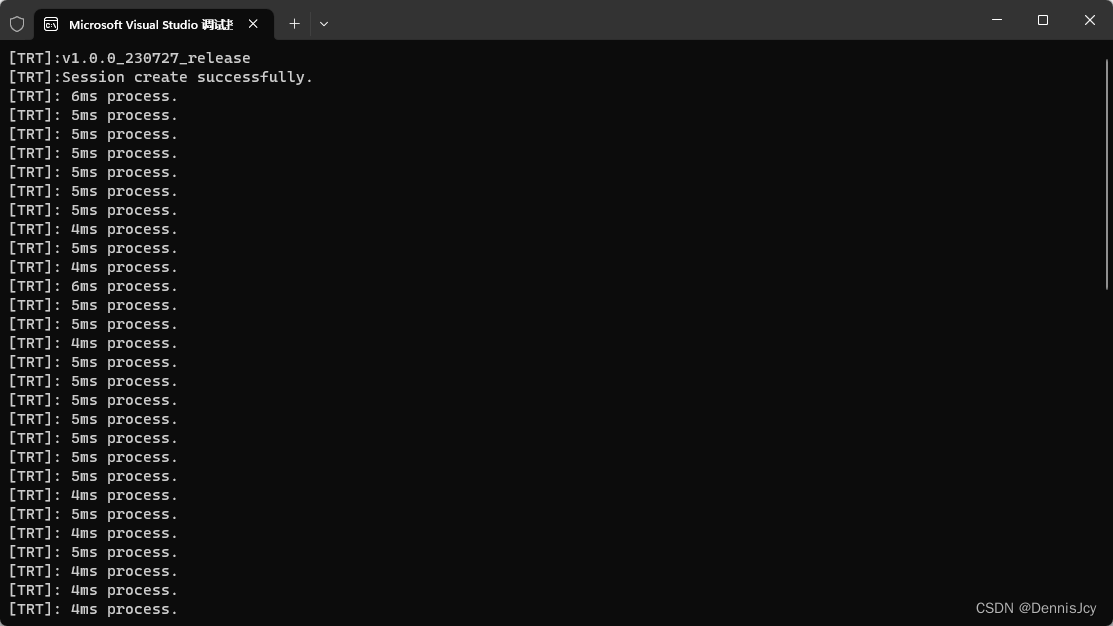文章目录
- 一、前言
- 二、引入使用easyUI
- 三、用法
- 3.1 Dialog(对话框窗口)
- 3.1.1 示例1
- 3.1.2 示例2
- 3.2 Layout(布局)
- 3.2.1 示例1——通过标签创建布局
- 3.2.2 示例2—— 创建嵌套布局
- 3.3 DateBox(日期输入框)
- 3.3.1 示例1——使用标签创建日期输入框
- 3.3.2 示例2——使用JavaScript创建日期输入框,格式化日期
- 3.4 Pagination(分页)
- 3.4.1 示例1
- 3.4.2 示例2
一、前言
- 官网下载: EasyUI框架 、 JQuery下载
- 引入比较简单,引入easyUI和jquery的js文件,将这些文件放到项目中,并且在jsp页面中引入就行
- easyUI用起来不是很难,只是简单的把组件拿出来,定义并绑定到DOM元素上。跟后台交互的,需要将后台response的数据按照easyUI API需要的格式进行转换
二、引入使用easyUI
- 在使用的时候需要将easyUI对应的js文件和样式css文件引入
- 引入js文件的顺序不要搞反了,有的童鞋经常会发现我引入了js文件为什么会报一些莫名奇妙的问题,最多的应该就是未定义undefined,其实大多时候都是js文件引入顺序的问题。我们知道网页在加载我们的index页面的时候,会从上往下以此加载,那么有一些js文件依赖jquery文件,顺序搞错了的话,将会先加载其他的js,最后再加载jquery,这就导致出现上述未定义的问题,所以要注意引入的顺序
<!-- 引入依赖jquery -->
<script type="text/javascript" src="js/jquery-1.7.2.min.js"></script>
<!-- 引入easyUI js文件 -->
<script type="text/javascript" src="js/jquery-easyui-1.5.3/jquery.easyui.min.js"></script>
<!-- 引入EasyUI的样式文件-->
<link rel="stylesheet" href="js/jquery-easyui-1.5.3/themes/default/easyui.css" type="text/css"/>
<!-- 引入EasyUI的图标样式文件-->
<link rel="stylesheet" href="js/jquery-easyui-1.5.3/themes/icon.css" type="text/css"/>
三、用法
3.1 Dialog(对话框窗口)
3.1.1 示例1
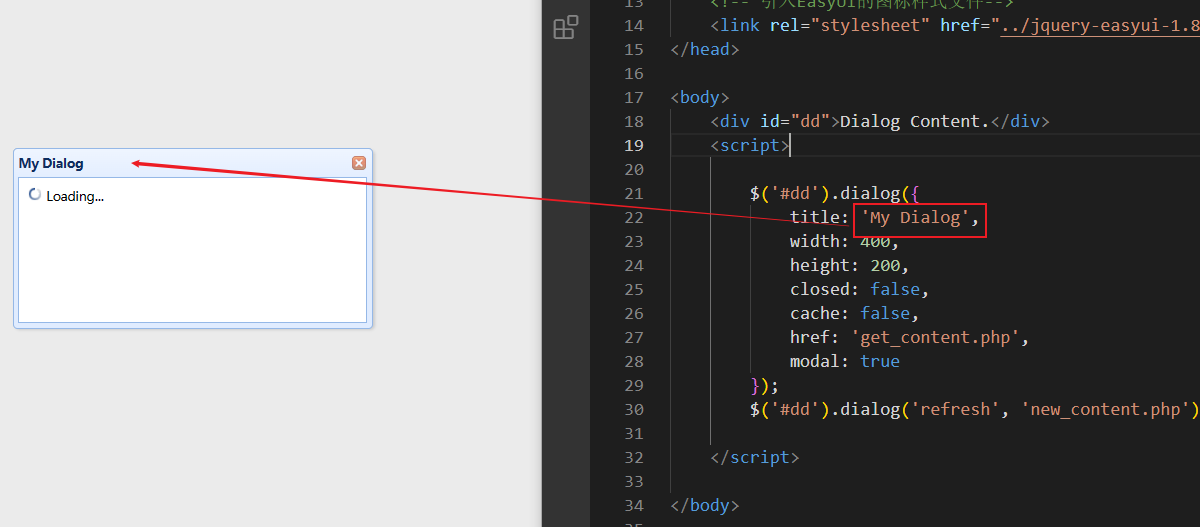
<!DOCTYPE html>
<html lang="en">
<head>
<meta charset="UTF-8">
<meta name="viewport" content="width=device-width, initial-scale=1.0">
<title>Document</title>
<script type="text/javascript" src="../js/jquery-1.7.2/jquery.min.js"></script>
<!-- 引入easyUI js文件 -->
<script type="text/javascript" src="../jquery-easyui-1.8.6/jquery.easyui.min.js"></script>
<!-- 引入EasyUI的样式文件-->
<link rel="stylesheet" href="../jquery-easyui-1.8.6/themes/default/easyui.css" type="text/css" />
<!-- 引入EasyUI的图标样式文件-->
<link rel="stylesheet" href="../jquery-easyui-1.8.6/themes/icon.css" type="text/css" />
</head>
<body>
<div id="dd">Dialog Content.</div>
<script>
$('#dd').dialog({
title: 'My Dialog',
width: 400,
height: 200,
closed: false,
cache: false,
href: 'get_content.php',
modal: true
});
$('#dd').dialog('refresh', 'new_content.php');
</script>
</body>
</html>
3.1.2 示例2
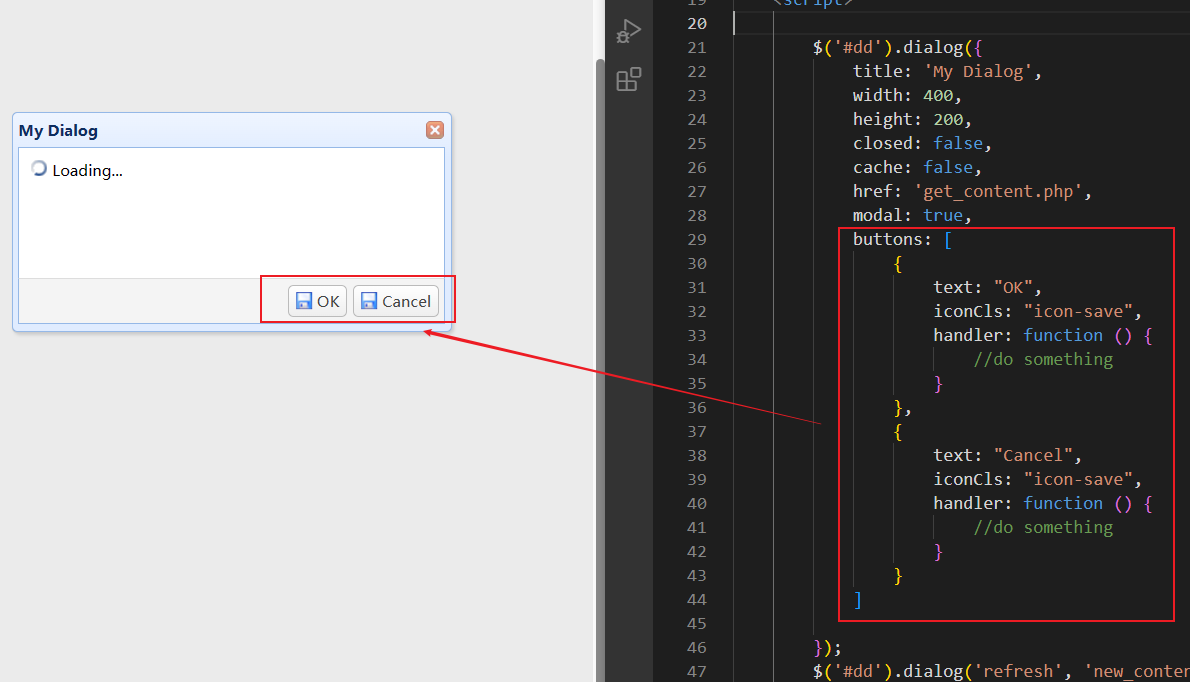
<!DOCTYPE html>
<html lang="en">
<head>
<meta charset="UTF-8">
<meta name="viewport" content="width=device-width, initial-scale=1.0">
<title>Document</title>
<script type="text/javascript" src="../js/jquery-1.7.2/jquery.min.js"></script>
<!-- 引入easyUI js文件 -->
<script type="text/javascript" src="../jquery-easyui-1.8.6/jquery.easyui.min.js"></script>
<!-- 引入EasyUI的样式文件-->
<link rel="stylesheet" href="../jquery-easyui-1.8.6/themes/default/easyui.css" type="text/css" />
<!-- 引入EasyUI的图标样式文件-->
<link rel="stylesheet" href="../jquery-easyui-1.8.6/themes/icon.css" type="text/css" />
</head>
<body>
<div id="dd">Dialog Content.</div>
<script>
$('#dd').dialog({
title: 'My Dialog',
width: 400,
height: 200,
closed: false,
cache: false,
href: 'get_content.php',
modal: true,
buttons: [
{
text: "OK",
iconCls: "icon-save",
handler: function () {
//do something
}
},
{
text: "Cancel",
iconCls: "icon-save",
handler: function () {
//do something
}
}
]
});
$('#dd').dialog('refresh', 'new_content.php');
</script>
</body>
</html>
3.2 Layout(布局)
3.2.1 示例1——通过标签创建布局
为< div/>标签增加名为’easyui-layout’的类ID
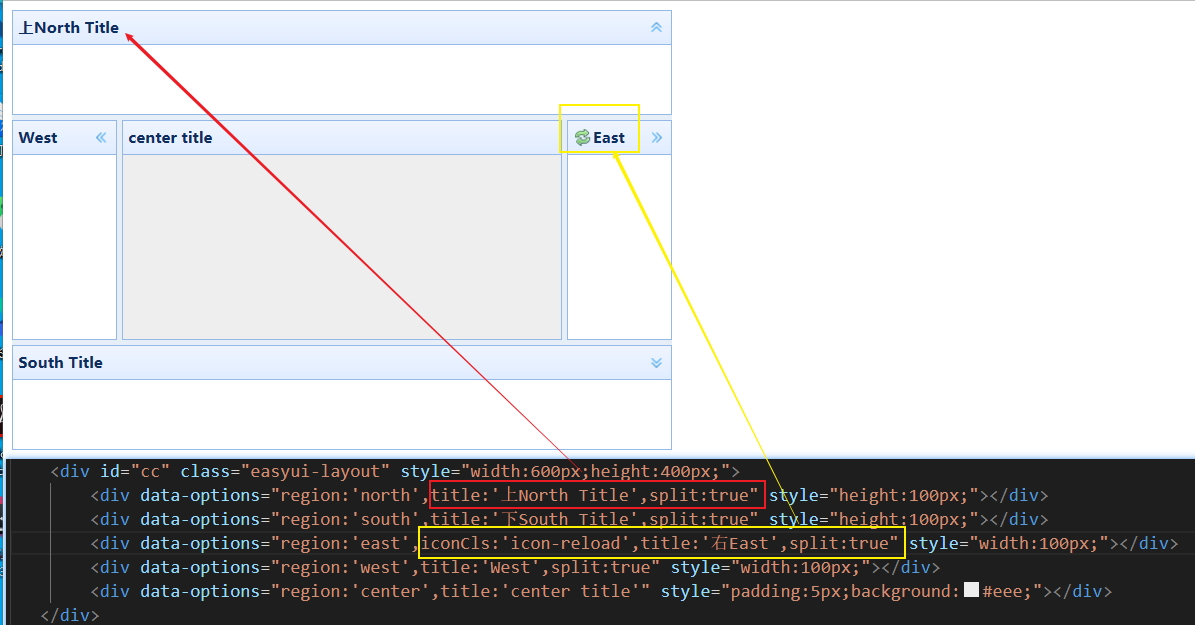
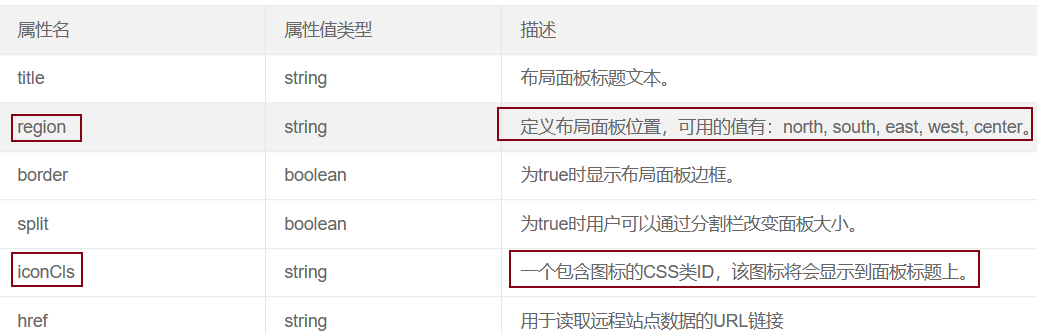
代码如下:
<!-- 为< div/>标签增加名为'easyui-layout'的类ID -->
<div id="cc" class="easyui-layout" style="width:600px;height:400px;">
<div data-options="region:'north',title:'上North Title',split:true" style="height:100px;"></div>
<div data-options="region:'south',title:'下South Title',split:true" style="height:100px;"></div>
<div data-options="region:'east',iconCls:'icon-reload',title:'右East',split:true" style="width:100px;"></div>
<div data-options="region:'west',title:'West',split:true" style="width:100px;"></div>
<div data-options="region:'center',title:'center title'" style="padding:5px;background:#eee;"></div>
</div>
3.2.2 示例2—— 创建嵌套布局
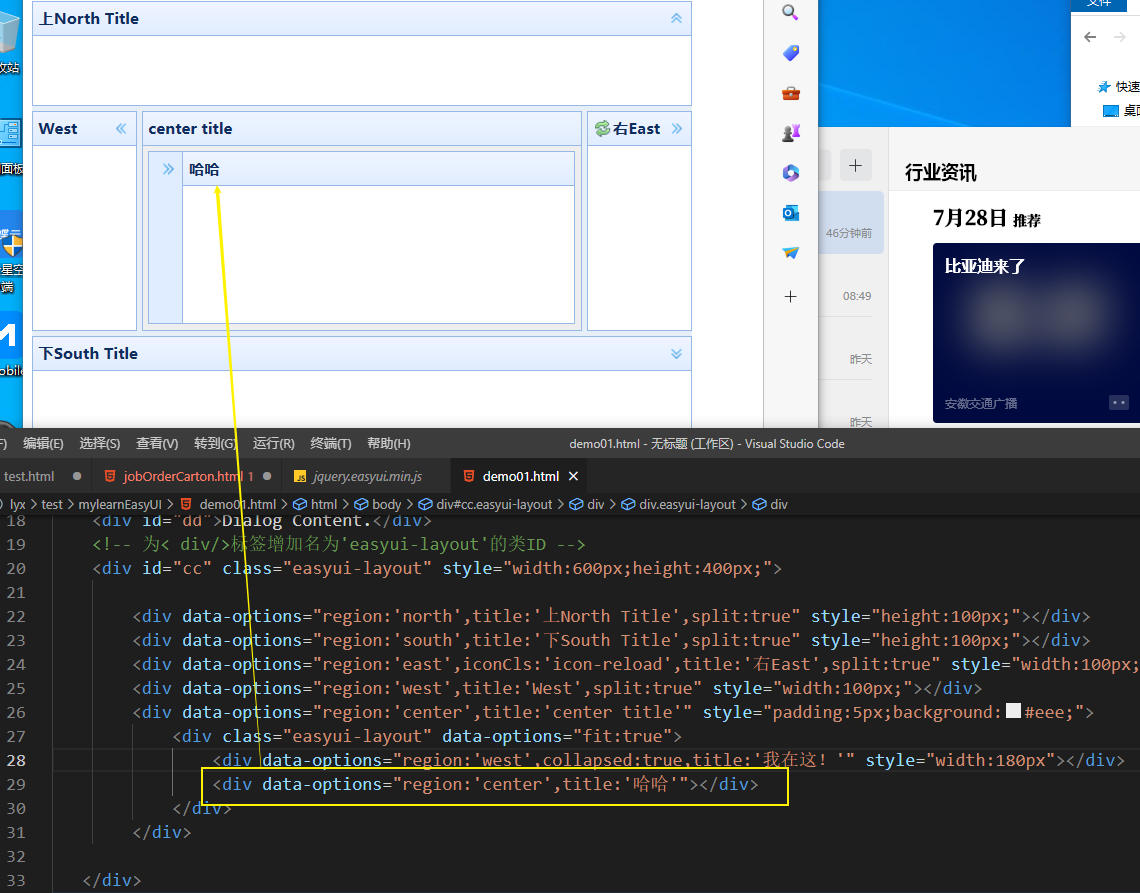
嵌套在内部的布局面板的左侧(西面)面板是折叠的
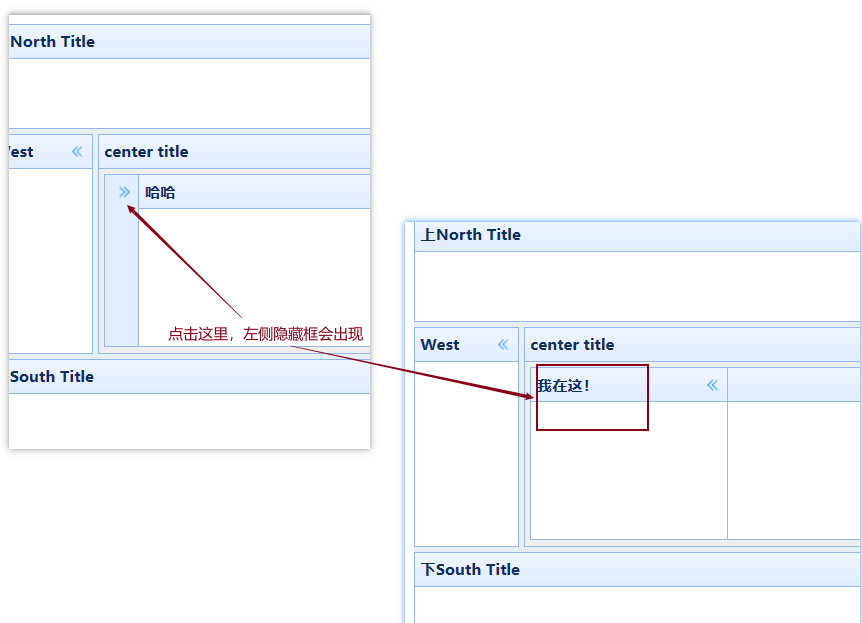
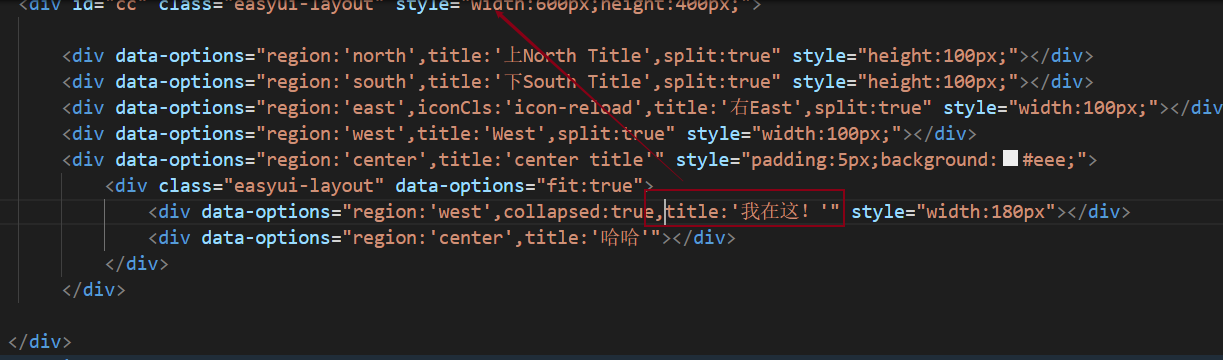
3.3 DateBox(日期输入框)
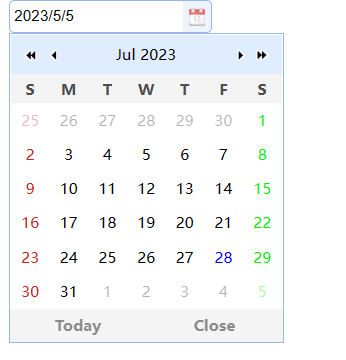
3.3.1 示例1——使用标签创建日期输入框
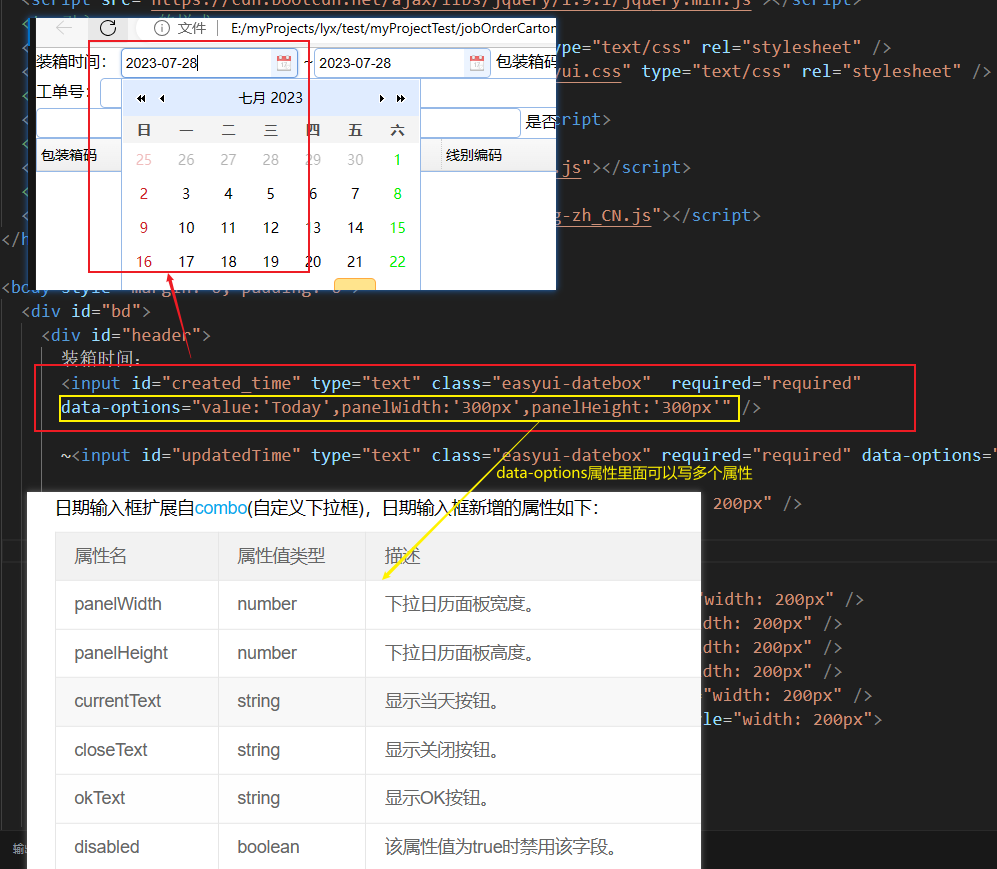
<input id="created_time" type="text" class="easyui-datebox"
required="required"
data-options="value:'Today',panelWidth:'300px',panelHeight:'300px'" />
3.3.2 示例2——使用JavaScript创建日期输入框,格式化日期
注意日期的格式
y/m/d的格式需要自己设置:formatter属性

示例1如下:
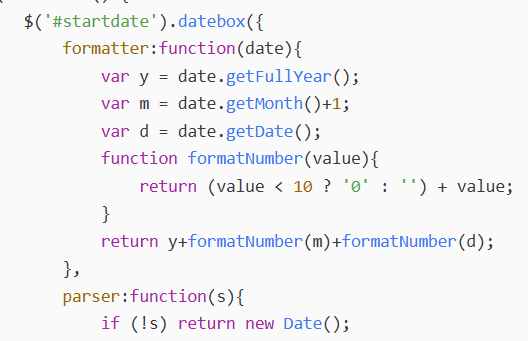
示例2如下:
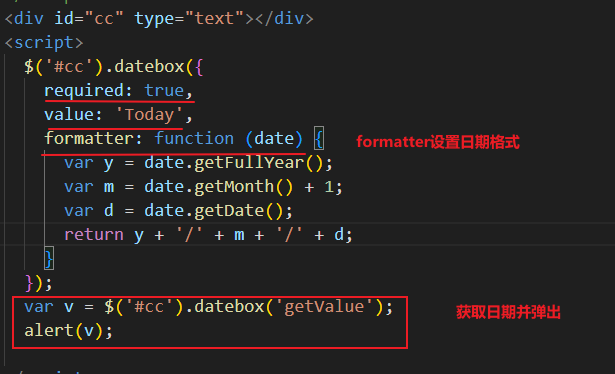
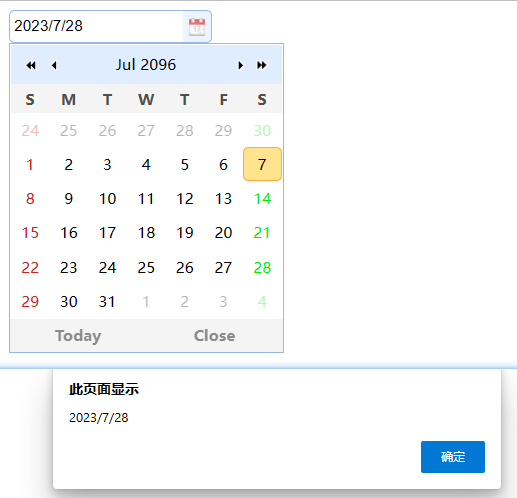
<div id="cc" type="text"></div>
<script>
$('#cc').datebox({
required: true,
value: 'Today',
formatter: function (date) {
var y = date.getFullYear();
var m = date.getMonth() + 1;
var d = date.getDate();
return y + '/' + m + '/' + d;
}
});
var v = $('#cc').datebox('getValue');
alert(v);
</script>
3.4 Pagination(分页)
3.4.1 示例1
<div id="pp" class="easyui-pagination" data-options="total:2000,pageSize:10" style="background:#efefef;border:1px solid #ccc;"></div>
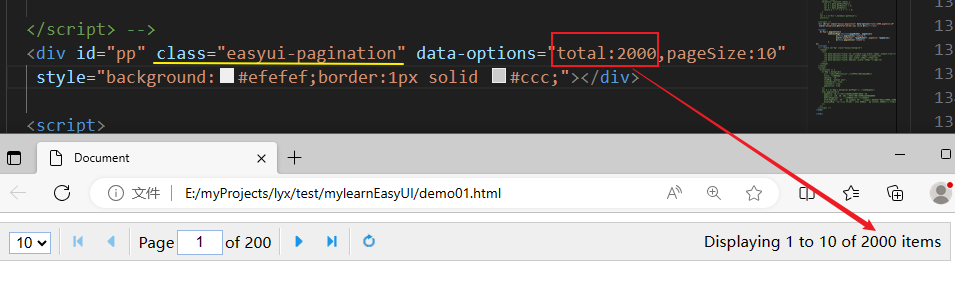
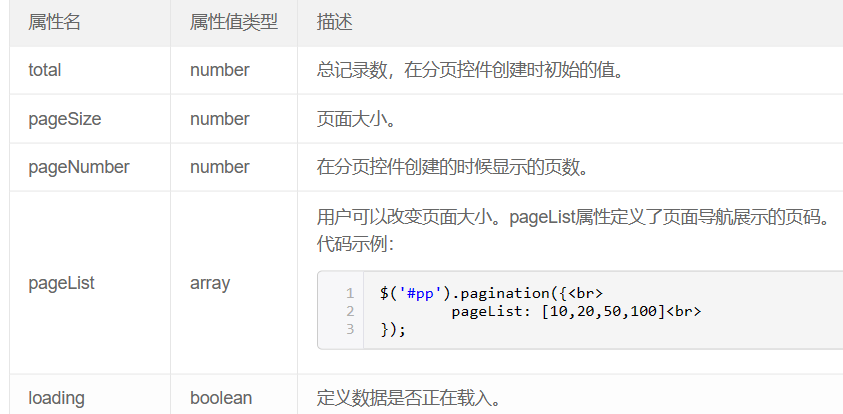
3.4.2 示例2

<!DOCTYPE html>
<html xmlns:th="http://www.thymeleaf.org">
<head>
<meta http-equiv="Content-Type" content="text/html;charset=utf-8" />
<meta http-equiv="X-UA-Compatible" content="IE=8,IE=9,IE=10" />
<title>人员管理</title>
<link rel="stylesheet" type="text/css" th:href="@{easyui/themes/default/easyui.css}" />
<link rel="stylesheet" type="text/css" th:href="@{easyui/themes/icon.css}" />
<script type="text/javascript" th:src="@{jquery/jquery-1.8.0.min.js}"></script>
<script type="text/javascript" th:src="@{easyui/jquery.easyui.min.js}"></script>
</head>
ui/jquery.easyui.min.js}"></script>
</head>
<body>
<table id="dg" class="easyui-datagrid">
<thead>
<tr>
<th data-options="field:'id',sortable:true,width:'120px',hidden:true"></th>
<th data-options="field:'name',width:'150px'">登录名</th>
<th data-options="field:'age',width:'150px'">年龄</th>
<th data-options="field:'address',width:'150px'">住址</th>
</tr>
</thead>
</table>
</body>
<script>
$(function(){
$('#dg').datagrid({
url: '/searchPersonList',//后台返回数据的请求url
title: "用户管理",
idField: 'id',
loadMsg: 'please wait',
singleSelect: true,
rownumbers: true,
pagination: true
});
var p = $('#dg').datagrid('getPager'); //获取page对象
$(p).pagination({
pageSize: 10,//每页显示的记录条数,默认为10
pageList: [10,20,30],//可以设置每页记录条数的列表
beforePageText: '第',//页数文本框前显示的文字
afterPageText: '页 共 {pages} 页', //pages为默认的参数吗,代表总页数
displayMsg: '当前显示 {from} - {to} 条记录 共 {total} 条记录'// from,to , total均为默认参数名,from, to 代表现在是总记录中的第几条到第几条,tatal代表总记录数
});
});
</script>
</html>